
Après 18 ans d’utilisation de macOS, j’ai testé des centaines d’applications. Voici notre sélection des outils vraiment indispensables qui transformeront votre expérience utilisateur.
Avant de plonger dans les applications tierces, il faut reconnaître qu’Apple a fait un travail remarquable avec ses applications natives. Des outils comme Raccourcis permettent d’automatiser de nombreuses tâches, Freeform offre un espace de travail collaboratif innovant, et la nouvelle application Mots de passe intégrée est une excellente alternative aux gestionnaires de mots de passe traditionnels. Mais pour certains besoins spécifiques, des applications tierces restent incontournables.
Les essentiels pour la productivité
Alfred & Raycast
Si vous ne deviez installer qu’une seule application, ce serait l’une des deux ! Imaginez Spotlight avec des super-pouvoirs.
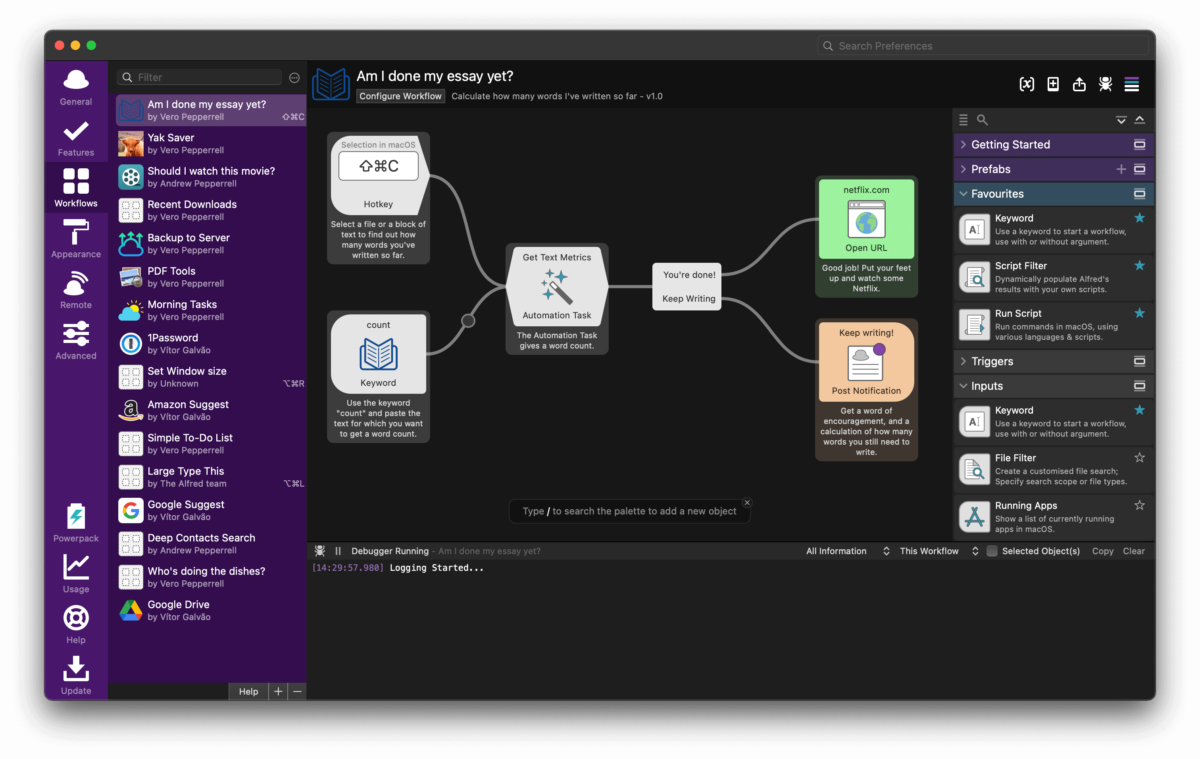
Alfred est le vétéran du genre, mais Raycast se distingue avec ses fonctionnalités modernes et son interface élégante.
Notion
Le couteau suisse numérique par excellence. Vous pouvez tout y centraliser : notes, projets, documentation, et même votre gestion de tâches. Sa flexibilité est impressionnante et s’adapte à tous les styles de travail.
CleanShot X
Oubliez les captures d’écran basiques de macOS. CleanShot X est l’outil professionnel par excellence, avec des fonctionnalités avancées comme l’annotation instantanée ou le floutage intelligent des informations sensibles.
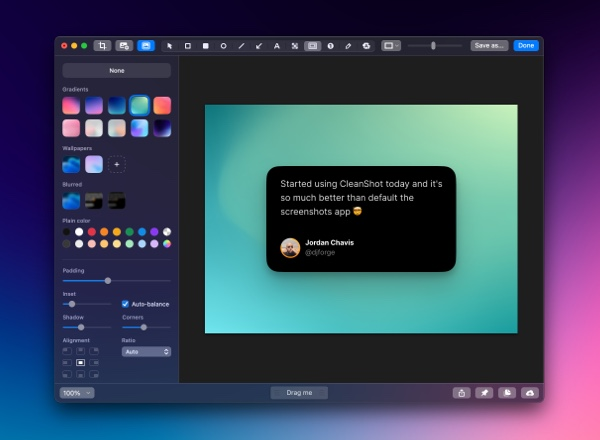
Peek AI
L’intelligence artificielle à portée de clic ! Accédez à ChatGPT, Gemini et d’autres IA directement depuis votre Mac. Un véritable assistant numérique toujours disponible. C’est Peek AI !
Tripsy
Fini le chaos des réservations et itinéraires éparpillés. Tripsy centralise tout avec style sur iPhone et iPad, mais pas Android.
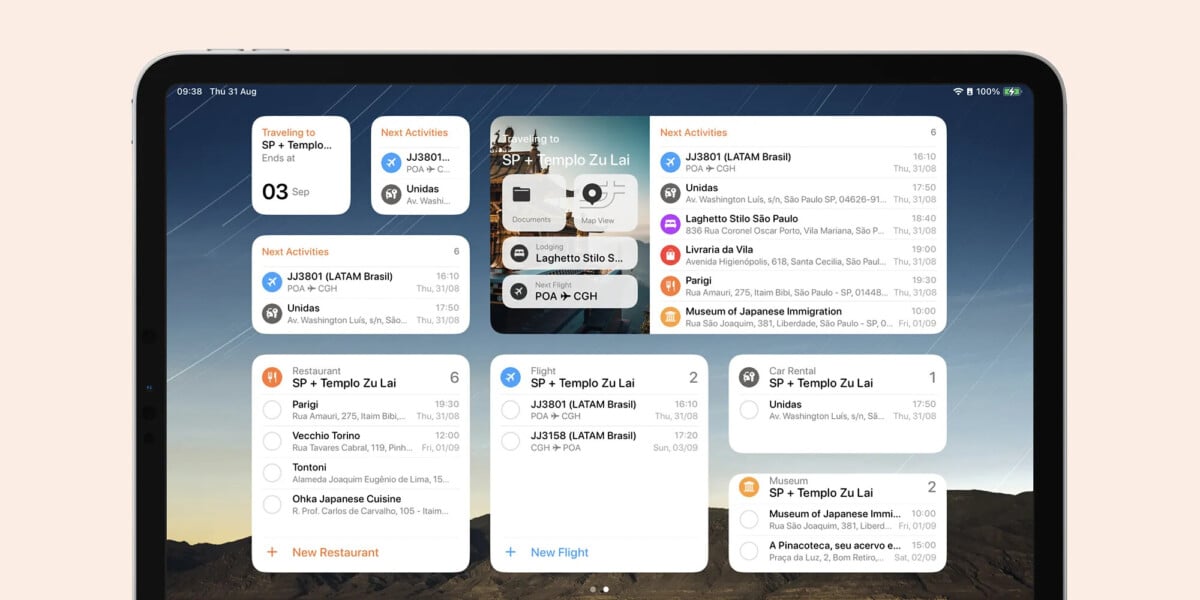
Les utilitaires indispensables
AppCleaner
La désinstallation propre, enfin ! Glissez-déposez une application, et AppCleaner s’occupe de supprimer tous les fichiers associés. C’est simple et diablement efficace.
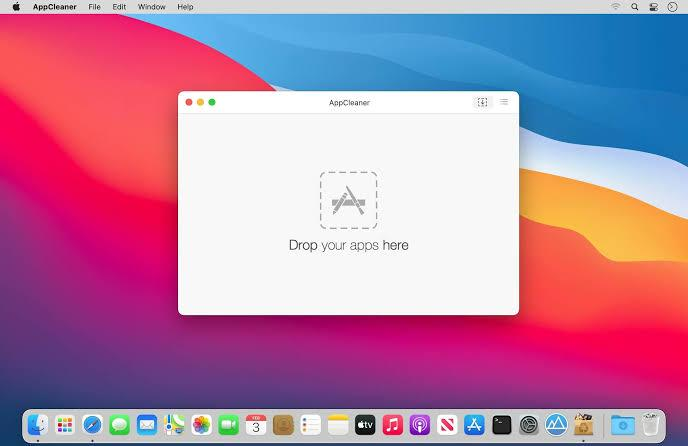
Coconut Battery
Un must-have pour les propriétaires de MacBook. Surveillez la santé de votre batterie dès le premier jour avec Coconut Battery. Vous saurez exactement quand il sera temps de la remplacer.
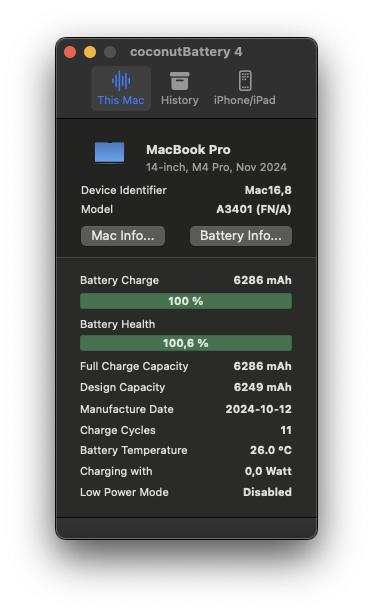
Stats & Hidden Bar
Le duo parfait pour votre barre de menu. Stats affiche les informations système essentielles, pendant que Hidden Bar garde votre barre de menu organisée en masquant les icônes peu utilisées.
Hidden Bar
FlyCut
La mémoire de vos copier-coller Ne perdez plus jamais un élément copié. FlyCut se souvient de tout pour vous.
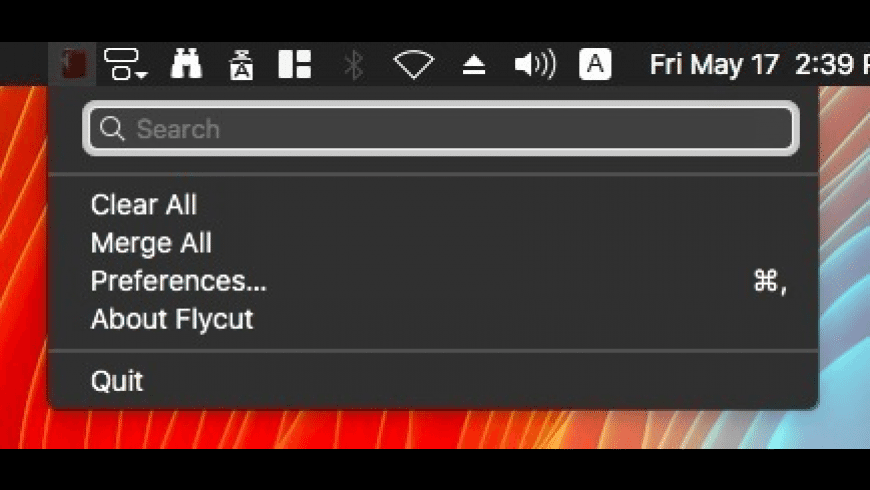
Pure Paste
Un petit utilitaire qui fait une seule chose à la perfection : il nettoie automatiquement votre presse-papiers du formatage non désiré. Fini les textes qui gardent leur mise en forme bizarre quand vous les collez. Pure Paste rend le copier-coller prévisible et propre.
The Unarchiver
Il ouvre TOUT. Vraiment tout. L’outil de décompression que macOS aurait dû avoir nativement. Voilà où télécharger The Unarchiver.
PDFgear
Toutes les fonctionnalités essentielles pour travailler avec des PDF, sans le prix des solutions pro, on peut les éditer, les annoter et les modifier. Très complémentaire d’Aperçu. Vous pouvez le télécharger ici.
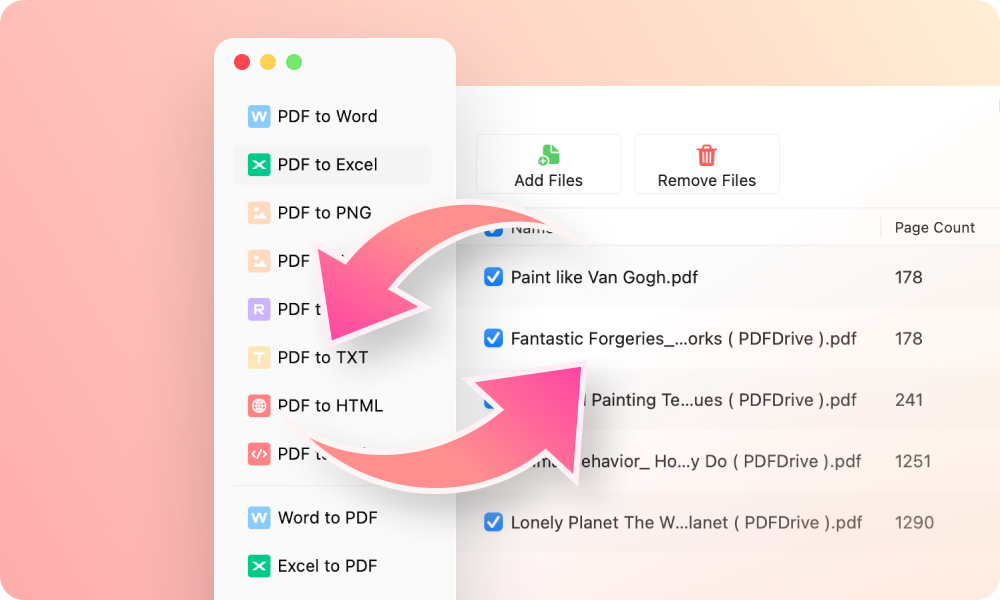
Dropover
Une innovation si pratique qu’on se demande pourquoi Apple ne l’a pas intégrée nativement. Créez des zones de stockage temporaire flottantes pour vos fichiers en cours de déplacement. Particulièrement utile quand vous travaillez avec plusieurs fenêtres ou espaces. Vous pouvez le télécharger ici.
Les outils spécialisés
VMware Fusion
Besoin de Windows sur votre Mac ? VMware Fusion est la solution la plus fiable. L’intégration est remarquable, et les performances sont au rendez-vous.
CrossOver
Windows sans Windows… Voici une alternative à VMware Fusion. Au lieu d’installer une machine virtuelle complète, CrossOver fait de la magie : il traduit directement les applications Windows pour qu’elles fonctionnent nativement sur votre Mac. Je l’utilise pour les jeux et les performances sont très correctes. Par contre, attention : toutes les applications ne sont pas compatibles. Vérifiez d’abord dans leur base de données avant de vous lancer.
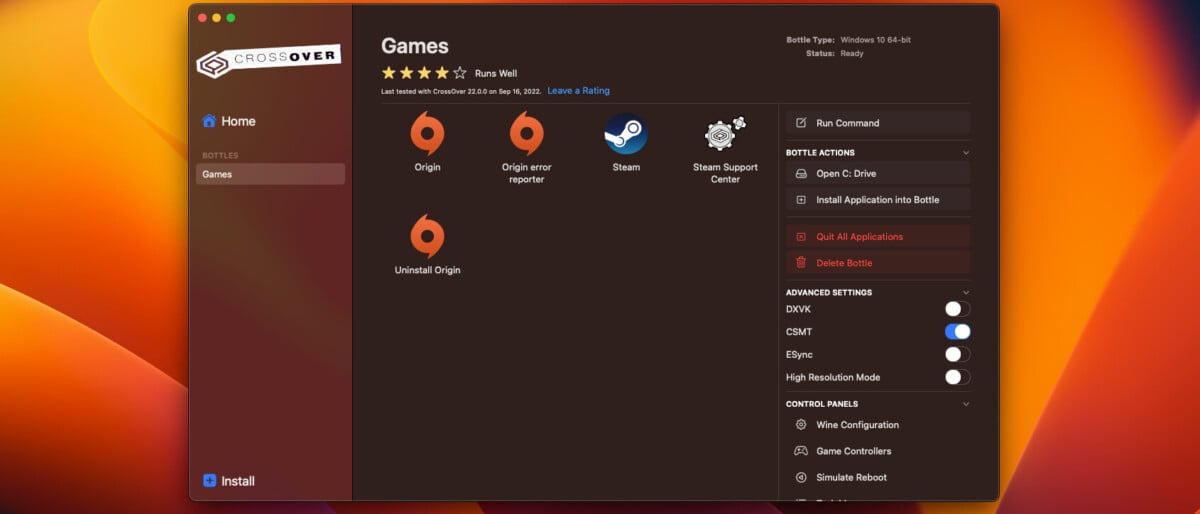
GeForce Now
Le cloud gaming version Nvidia sur votre Mac. Transformez n’importe quel Mac en machine de gaming surpuissante, sans installation locale. La latence est minimale, et la qualité graphique peut monter jusqu’en 4K à 120 Hz selon votre abonnement. Idéal pour les gamers sur Mac qui n’ont pas de PC. En plus, vous pouvez utiliser GeForce Now sur toutes les machines de la maison.
Arc
Arc est un navigateur repensé pour les pros. La gestion des espaces de travail est géniale, et les raccourcis clavier sont une vraie révélation pour la productivité.
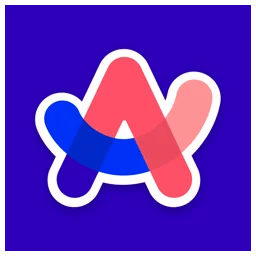
Arc Search
HandBrake
Le champion de la conversion vidéo. Interface simple, options avancées disponibles, et toujours gratuit. Parfait pour optimiser vos vidéos. C’est également compatible Linux et Windows, voici où le télécharger.
OpenMTP
Transférez vos fichiers vers Android sans prise de tête. Plus fiable que la solution officielle. Voici OpenMTP !
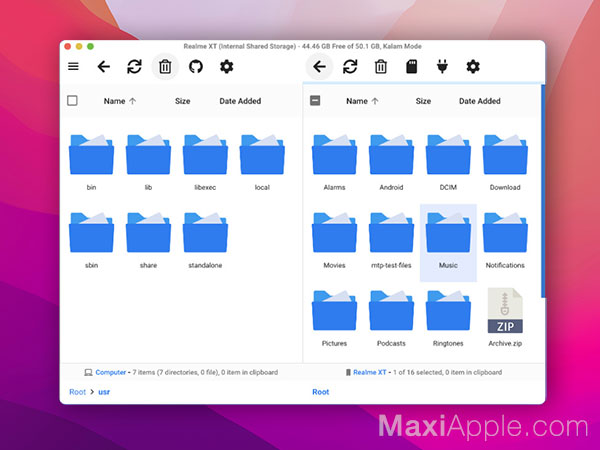
Enfin WhatsApp sur votre Mac, correctement intégré. Plus besoin de jongler avec votre téléphone.
IINA & VLC
IINA, c’est le lecteur vidéo moderne pensé spécifiquement pour macOS. Interface élégante, support de tous les formats, parfaitement intégré au système. VLC reste l’alternative robuste et éprouvée, moins jolie, mais capable de tout lire. Les deux sont gratuits – IINA pour l’élégance, VLC pour la fiabilité à toute épreuve.
VNC Viewer
Accédez à votre Mac depuis n’importe où. La référence du contrôle à distance, point. Vous pouvez le télécharger par ici.
LanguageTool
Plus qu’un simple correcteur orthographique, c’est un véritable assistant linguistique. LanguageTool repère non seulement les fautes d’orthographe, mais aussi les subtilités grammaticales et stylistiques que les correcteurs classiques ratent. Parfait pour ceux qui écrivent beaucoup, que ce soit en français ou dans d’autres langues.
Les petits plus qui font la différence
ImageOptim
Optimisez vos images sans perte de qualité visible. Idéal pour le web ou pour libérer de l’espace disque. Ici pour le télécharger.
Rocket & TextPal
L’insertion d’emoji devient un jeu d’enfant. Un petit « : » et vous avez accès à tous les emoji possibles, dans n’importe quelle application. Ici pour télécharger TextPal.
FlyCut
Ne perdez plus jamais un élément copié ! Ce gestionnaire de presse-papiers, FlyCut, garde en mémoire tout votre historique de copier-coller.
Calibre
Gérez vos ebooks comme un pro sur vos Kindle, Kobo et bien plus. Conversion, organisation, synchronisation… Calibre fait tout et gère tous les formats.
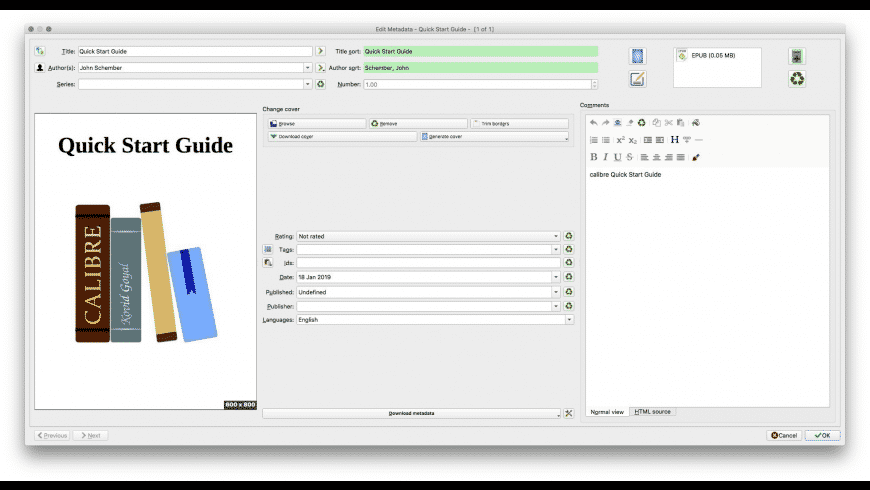
Affinity Designer
Le challenger d’Illustrator… Toute la puissance d’un outil de design pro, sans abonnement. Une vraie alternative à Adobe.
Pika
Un color picker open-source qui fait la différence. Capturez n’importe quelle couleur à l’écran avec une précision chirurgicale. Simple, efficace et gratuit — exactement ce qu’il faut pour les designers et développeurs.
Pour conclure : l’écosystème parfait
L’une des forces de macOS est justement cet équilibre entre applications natives et applications tierces. Les outils d’Apple comme Raccourcis, Plans, Rappels ou Notes s’améliorent constamment et suffisent pour beaucoup d’utilisateurs. L’arrivée de Freeform montre qu’Apple continue d’aller de l’avant, et la nouvelle gestion des mots de passe système rivalise désormais avec les solutions tierces.
Cependant, la vraie magie opère quand vous combinez ces outils natifs avec les applications tierces mentionnées plus haut. Par exemple, Raycast ou Alfred peuvent se connecter aux Raccourcis d’Apple, LanguageTool peut améliorer votre écriture dans Notes, et CleanShot X complète parfaitement les captures d’écran système.
Le secret d’un Mac productif en 2024 ? Commencez par explorer les outils natifs — ils sont souvent plus puissants qu’on ne le pense. Puis, complétez progressivement avec les applications tierces qui correspondent à vos besoins spécifiques. Ne vous précipitez pas pour tout installer d’un coup : prenez le temps de maîtriser chaque outil.
Et n’oubliez pas : la meilleure application est celle qui s’intègre naturellement dans votre flux de travail. Certains préféreront Raycast à Alfred, d’autres opteront pour des alternatives à Notion. L’important est de construire un environnement qui vous correspond.
Envie de retrouver les meilleurs articles de Frandroid sur Google News ? Vous pouvez suivre Frandroid sur Google News en un clic.

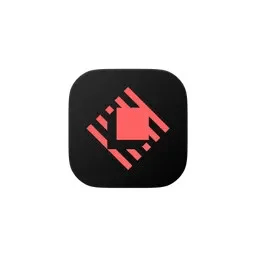

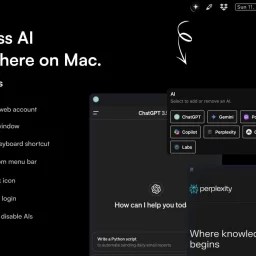
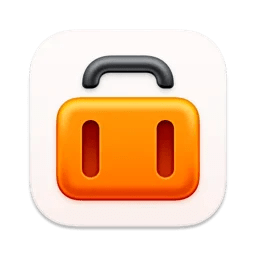
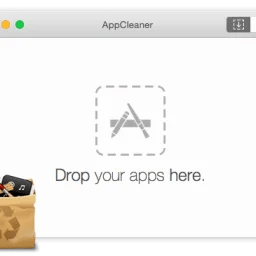

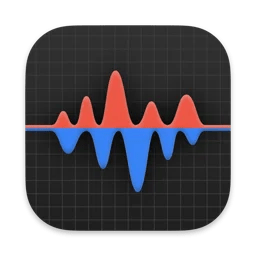



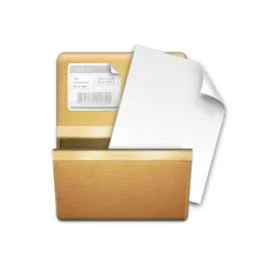



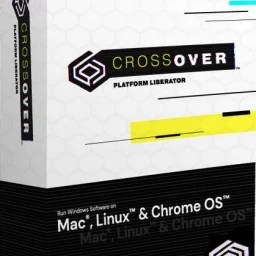


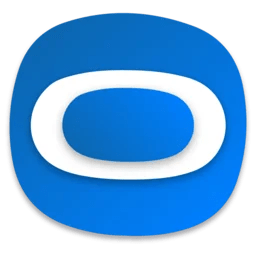


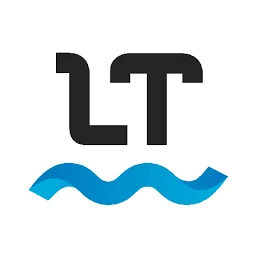



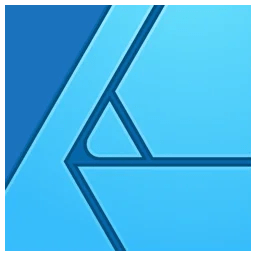

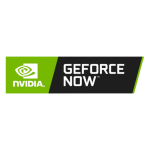


















Ce contenu est bloqué car vous n'avez pas accepté les cookies et autres traceurs. Ce contenu est fourni par Disqus.
Pour pouvoir le visualiser, vous devez accepter l'usage étant opéré par Disqus avec vos données qui pourront être utilisées pour les finalités suivantes : vous permettre de visualiser et de partager des contenus avec des médias sociaux, favoriser le développement et l'amélioration des produits d'Humanoid et de ses partenaires, vous afficher des publicités personnalisées par rapport à votre profil et activité, vous définir un profil publicitaire personnalisé, mesurer la performance des publicités et du contenu de ce site et mesurer l'audience de ce site (en savoir plus)
En cliquant sur « J’accepte tout », vous consentez aux finalités susmentionnées pour l’ensemble des cookies et autres traceurs déposés par Humanoid et ses partenaires.
Vous gardez la possibilité de retirer votre consentement à tout moment. Pour plus d’informations, nous vous invitons à prendre connaissance de notre Politique cookies.
Gérer mes choix